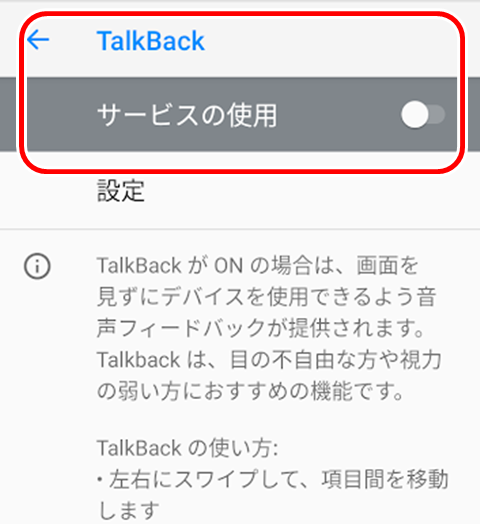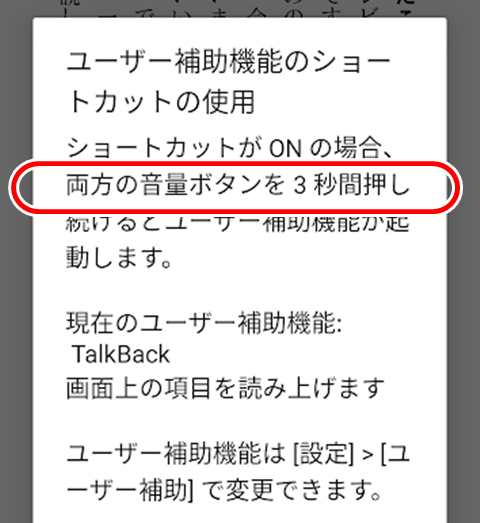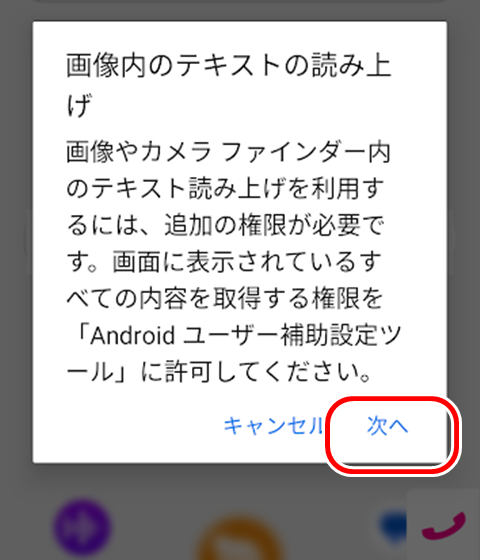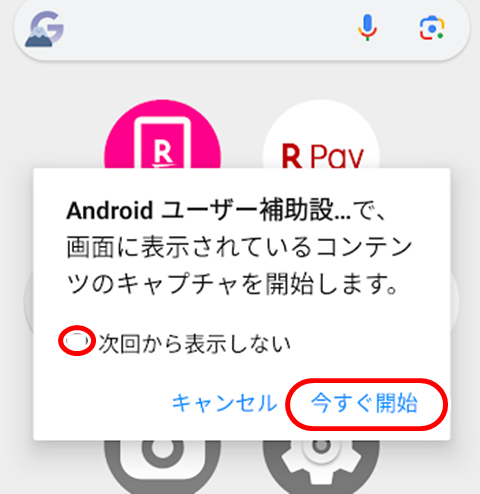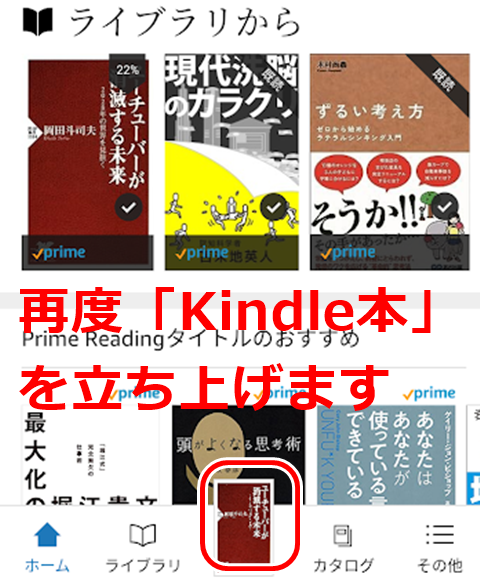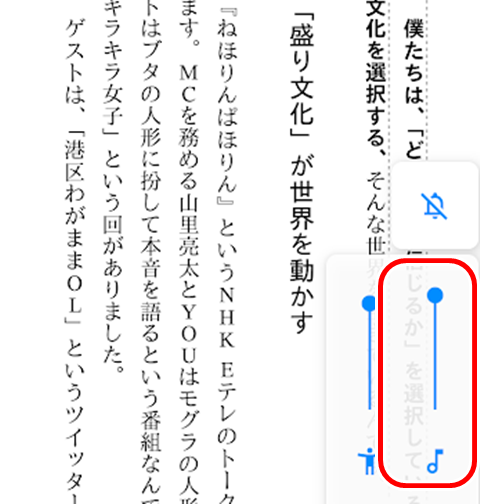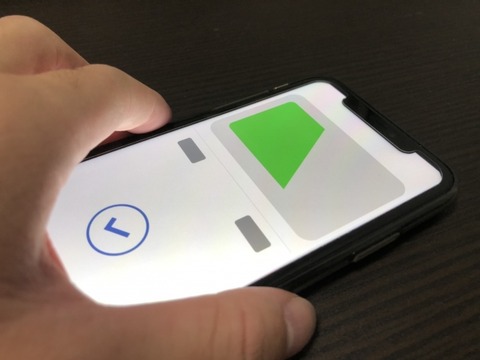【検証】古いiPhoneを「カーナビ」化して再利用-「オフラインマップ」機能を使う

機種変更などで余ったiPhone端末を「カーナビ」代わりとして「再利用」したり、現行機でも「通信圏外」で一時的にマップが見れないときの補完機能として、地図データをあらかじめダウンロードして「オフライン」でも利用できるようになりましたので、設定方法を「情報共有」します。
地図データ自体けっこう容量を使うので都度ダウンロードして利用する方法もアリでしょう
古い端末とは言っても、この機能が利用できるのは「iOs17.0」以降の機種に限られます。
対応されている端末としては、2023年10月現在「iPhoneSE(2020)、iPhone XR以降」の端末になりますので適宜アップデートして下さい。

まず、「Apple純正マップアプリ」を開いて、右下の自分のアイコンをタップします。

メニューから「オフラインマップ(ダウンロード)」を選択します。
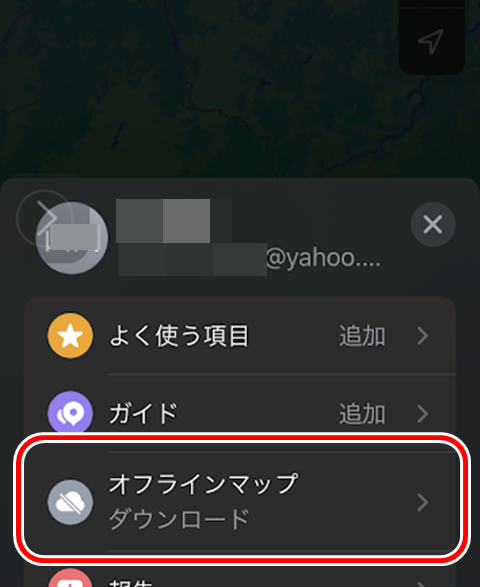
次に、「新しいマップをダウンロード」をタップ。
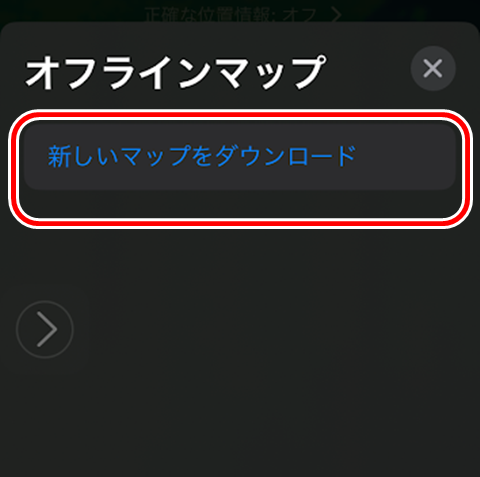
ダウンロードしたいエリアの都市名を検索します。
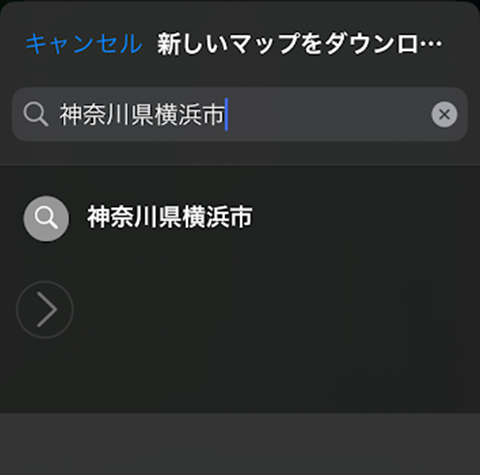
検索結果から都市名を選択すると、マップと範囲が表示されます。

その後、ピンチ操作でマップを拡大/縮小したり、枠の四隅をスワイプするなどしてダウンロードするマップの範囲を指定します。

範囲を指定したら、「ダウンロード」をタップします。

ダウンロードが完了すると、オフラインマップ画面からダウンロードしたマップの一覧や設定を確認できるようになります。

ただし、オフライン利用できるエリアが限られているとはいえ、「地図データ」が容量がかなり大きい(ちなみに横浜市だけでも、447.4MB)ので、使用しなくなったエリアなどこまめに削除するなど工夫する事も必要かも知れません。
(参考製品)
 家電・AV機器ランキング
家電・AV機器ランキング